Cos'è Optimized Storage sul Mac? Come disattivare o attivare Ottimizza Archiviazione per bilanciare il disco rigido e iCloud? In questo articolo li discuteremo.
Optimized Storage, Ottimizza Archiviazione, in macOS Sierra libera spazio di archiviazione su Mac riponendo i dati nel cloud con accessibilità su richiesta. Elimina il contenuto dall'unità locale trasferendo i file nei backup.
Durante l'installazione, Sierra richiede di attivare la sincronizzazione della cartella Desktop e Documenti mentre abilita in modo fastidioso la funzione Ottimizza Archiviazione di controllo predefinita.
Guida rapida: come disattivare Ottimizza Archiviazione sul Mac?
- Fai clic sull'icona Apple nell'angolo in alto a sinistra dello schermo.
- Scegli Preferenze di Sistema nel menu a discesa.
- Tocca iCloud.
- Fai clic su Opzioni vicino a iCloud Drive.
- Fai clic per deselezionare la casella di controllo nella parte inferiore della finestra di Ottimizza Archiviazione Mac.
- Scegli Finito una volta terminato.
Testo: Parte 1: Impostazioni di Ottimizza Archiviazione sul MacParte 2: Come disattivare Ottimizza Archiviazione sul MacParte 3: Se non vuoi liberare lo spazio attraverso Ottimizza Archiviazione MacConclusione
Le persone leggono anche:6 modi per rimuovere altri tipi di archiviazione sul tuo Mac in modo efficienteCos'è Other Storage su Mac e come pulirlo rapidamente
Parte 1: Impostazioni di Ottimizza Archiviazione sul Mac
Cos'è Optimized Storage?
iCloud Optimized Storage ha apportato una nuova aggiunta alla gamma Mac per risparmiare spazio sul disco trasferendo i documenti che non usi frequentemente nel cloud. Trasferisce foto, filmati, MP3, allegati e-mail e altri file nel cloud ma consente l'accessibilità su richiesta.
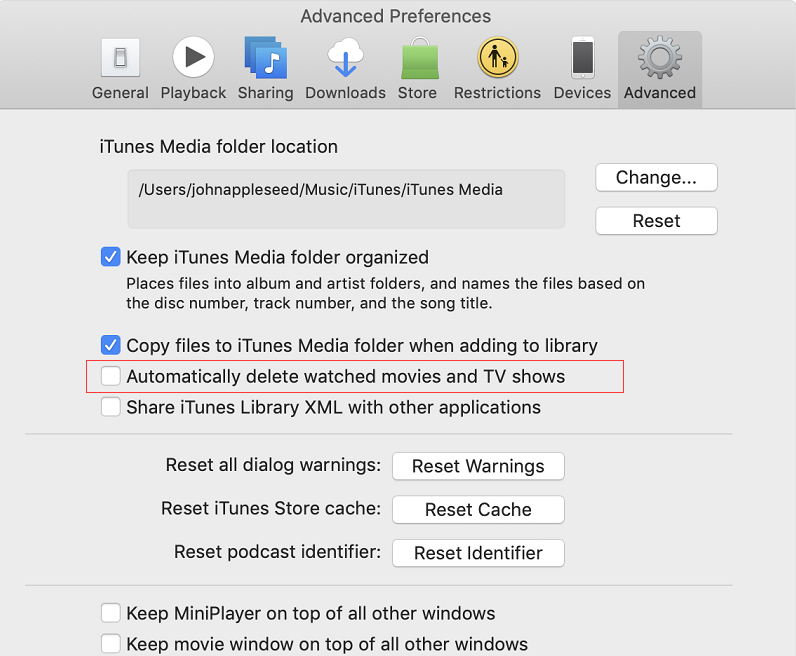
Flight Path da Ottimizza Archiviazione
- Da iTunes, seleziona iTunes> Preferenze > Avanzate. Optimize Storage abilita "Elimina automaticamente i film e gli spettacoli TV guardati".
- Vai a Mail, seleziona Mail> Preferenze > Account. Nella parte Informazioni account dell'email, Ottimizza archiviazione modifica la barra degli strumenti a comparsa Scarica allegati su Recenti e Nessuna.
Impostazioni di Ottimizza Archiviazione
- Apti il menu Apple, seleziona Informazioni su questo Mac > Archiviazione. Viene visualizzata una panoramica dello spazio libero e della quantità occupata da vari tipi di file come app, foto e video.
- Fai clic sull'opzione Gestisci per visualizzare diversi suggerimenti per l'ottimizzazione dell'archiviazione. Premi Ottimizza per risparmiare spazio eliminando automaticamente i film o i programmi TV di iTunes che ti sono già piaciuti. Ti dà anche la possibilità di conservare gli allegati di posta elettronica recenti.
- Scegli Non scaricare automaticamente gli allegati per Mail per salvare solo i file aperti o salvati.
- L'archiviazione ottimizzata è attivata per impostazione predefinita nelle versioni macOS appena create. L'ottimizzazione dello spazio di archiviazione per allegati e-mail, programmi TV e film non consumerà lo spazio di archiviazione di iCloud.
Come liberare lo spazio di archiviazione su Mac?
Non vuoi utilizzare la funzione Ottimizza Archiviazione sul Mac? Allora come liberare lo spazio di archiviazione su Mac dopo l'hai disattivata?
Trovare ed eliminare i file manualmente può spesso richiedere molto tempo e può non avere successo, e può anche causare problemi con il tuo Mac se elimini accidentalmente dei file importanti. Pertanto, è meglio utilizzare un professionista e potenti programmi di pulizia per Mac per eliminare completamente i file spazzatura.
E ti suggeriamo il software PowerMyMac. Provalo per liberare una generosa capacità sul tuo Mac senza la funzionalità Ottimizza Archiviazione.
PowerMyMac mantiene il tuo Mac sempre al meglio. Velocizza e ottimizza il tuo Mac rimuovendo tonnellate di file spazzatura, scansionando file duplicati e disinstallando applicazioni non necessarie per liberare più spazio su disco e far funzionare il Mac più velocemente.
PowerMyMac è sicuro e non dà annunci o bundle di software. Inoltre, ti offre una prova gratuita per liberare lo spazio di archiviazione e migliorare la prestazione Mac.

Parte 2: Come disattivare Ottimizza Archiviazione sul Mac
Cosa succede se disattivo Ottimizza Archiviazione Mac? In realtà, Ottimizza Archiviazione usurpa il controllo sull'archiviazione locale eliminando automaticamente i file selezionati. Quindi, se lo spegni, tutti i tuoi dati verranno archiviati sia su iCloud che sul tuo computer Mac.
Metodo 1: disattivare Ottimizza Archiviazione
Lo spazio di archiviazione ottimizzato è utile per gli abbonati iCloud, ma un pacchetto 5GB entry-level ti consente di rimanere rapidamente a corto di spazio.
Se desideri conservare programmi TV o film sul tuo disco per assicurarti di non scaricarli di frequente, puoi disattivare questa funzione.
- Apri il menu Apple nell'angolo in alto a sinistra dello schermo.
- Scegli Preferenze di sistema.
- Tocca iCloud e fai clic su Opzioni vicino a iCloud Drive.
- Fai clic per deselezionare la casella di controllo nella parte inferiore della finestra di Ottimizza Archiviazione Mac.
- scegli ✔. una volta finito.
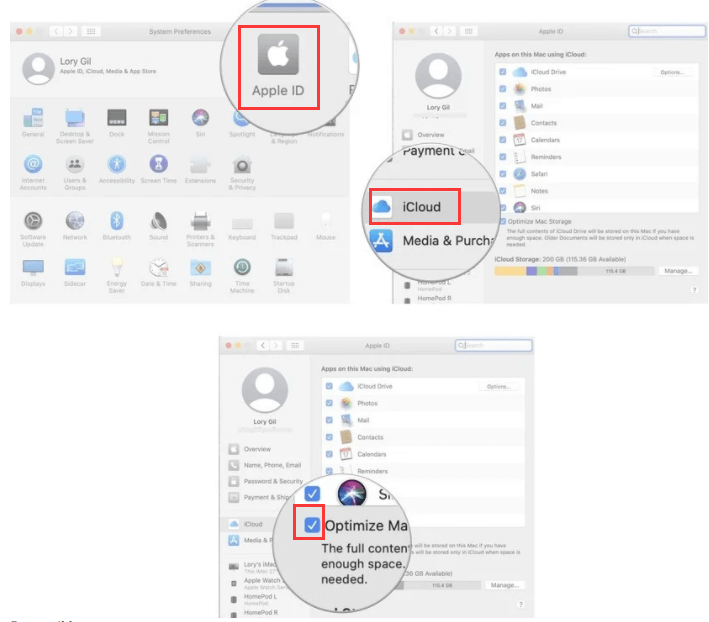
Metodo 2: gestire i file o le cartelle archiviati nel Cloud
Avere una parte o tutte le app sincronizzate con il cloud con file e cartelle eccessivi associati ad esse comporta il compromesso della riduzione dello spazio. È possibile ridurre parte dello spazio di archiviazione consumato eliminando i dati non necessari.
- Avvia Finder e scegli unità iCloud nella barra laterale.
- Fai doppio clic su una cartella per accedere al suo contenuto.
- Scegli un elemento che desideri eliminare. È possibile selezionare più file contemporaneamente.
- Fai clic con il tasto destro o ctrl-clic sui file.
- Scegli Sposta nel Cestino per cancellarli.
Anche lo strappo di file da iCloud in una cartella locale consente di risparmiare spazio.
Metodo 3: disattivare la libreria di foto iCloud
Come interrompere la sincronizzazione di iCloud su Mac? Gli utenti con un feticismo per la libreria di foto devono rinunciare a molto spazio in iCloud.
Con le immagini nel cloud, puoi accedervi attraverso i tuoi dispositivi ma finisci per sovraccaricare lo spazio di archiviazione di iCloud. Puoi disattivare iCloud Photo Library su tutti i tuoi dispositivi per liberare tonnellate di spazio in iCloud.
Apri menu Apple : Preferenze di sistema > iCloud > gestire nell'estremità in basso a destra della finestra, seleziona Libreria foto nella barra laterale. Fai clic su Disabilita ed Elimina.
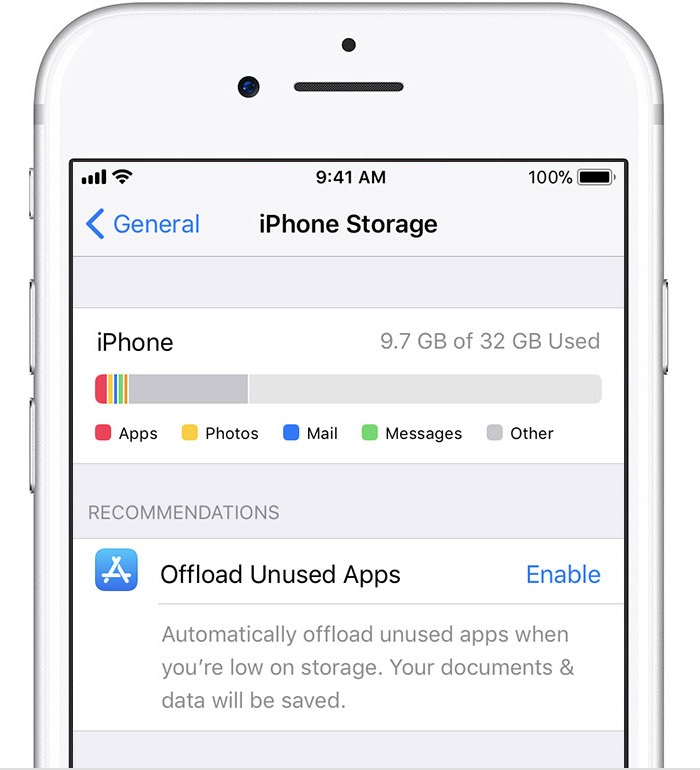
Parte 3: Se non vuoi liberare lo spazio attraverso Ottimizza Archiviazione Mac
Possibilità #1: disattiva iCloud Guida su Mac
Store in iCloud abilita le impostazioni di Desktop & Documents Folders e Optimize Mac Storage. Vai al menu Apple> Preferenze di Sistema, fai clic su iCloud, quindi premi il pulsante Opzioni vicino a iCloud Drive. Per disattivare completamente iCloud Drive, deseleziona iCloud Drive.
Prendi nota qui: Se disattivi iCloud Drive, tutti i documenti archiviati in iCloud verranno rimossi da questo Mac. Quindi come faccio a disattivare iCloud sul mio Mac senza eliminare tutto? Controlla le risposte quora.
Possibilità n. 2: utilizzare PowerMyMac
PowerMyMac elimina tutte le categorie di file che costituiscono spazzatura per accelerare la rimozione dei dati ridondanti e ingombranti. L'esecuzione di una scansione approfondita di tanto in tanto porta a miglioramenti delle prestazioni e correzioni di bug tenendo a bada i contenuti estranei.
Possibilità #3: liberare spazio preso l'app Mail
L'app di posta integrata divora il tuo spazio iCloud con email indesiderata ridondante e posta cancellata. Puoi immediatamente ritagliare lo spazio spazzando via le cose obsolete.
Apri l'app Mail, seleziona Mailbox nella parte in alto a sinistra dello schermo. Scegli Cancella elementi eliminati nel menu a discesa. Fai clic su Cancella quando notificato per confermare. Inoltre, fai clic su Cancella posta indesiderata.
Conclusione
Puoi impostare Ottimizza Archiviazione Mac per cancellare automaticamente i contenuti consumati da iTunes.
Per disattivare l'archiviazione ottimizzata, segui il percorso di volo da iTunes per assicurarti che tutti i media di cui sei proprietario rimangano attaccati anche dopo averli apprezzati. Tuttavia, coloro che non usano i servizi iCloud non hanno nulla di cui preoccuparsi. È utile per coloro che sfruttano iCloud per sincronizzare i file di massa.
Potresti provare gratis PowerMyMac per eliminare i file non necessari per pulire lo spazio di archiviazione Mac.
Speriamo che questa guida possa aiutarti a sapere meglio Ottimizza Archiviazione sul Mac e disattivarla o attivarla.



